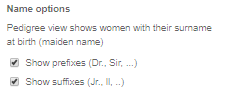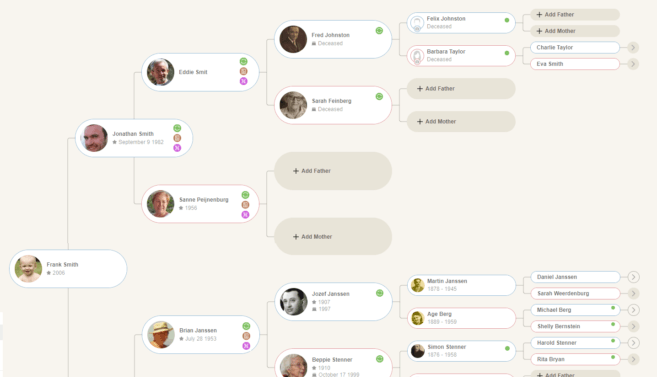
In der Ahnentafelansicht für Online-Stammbäume können Sie eine Person in Ihrem Stammbaum und ihre direkten Vorfahren sehen.
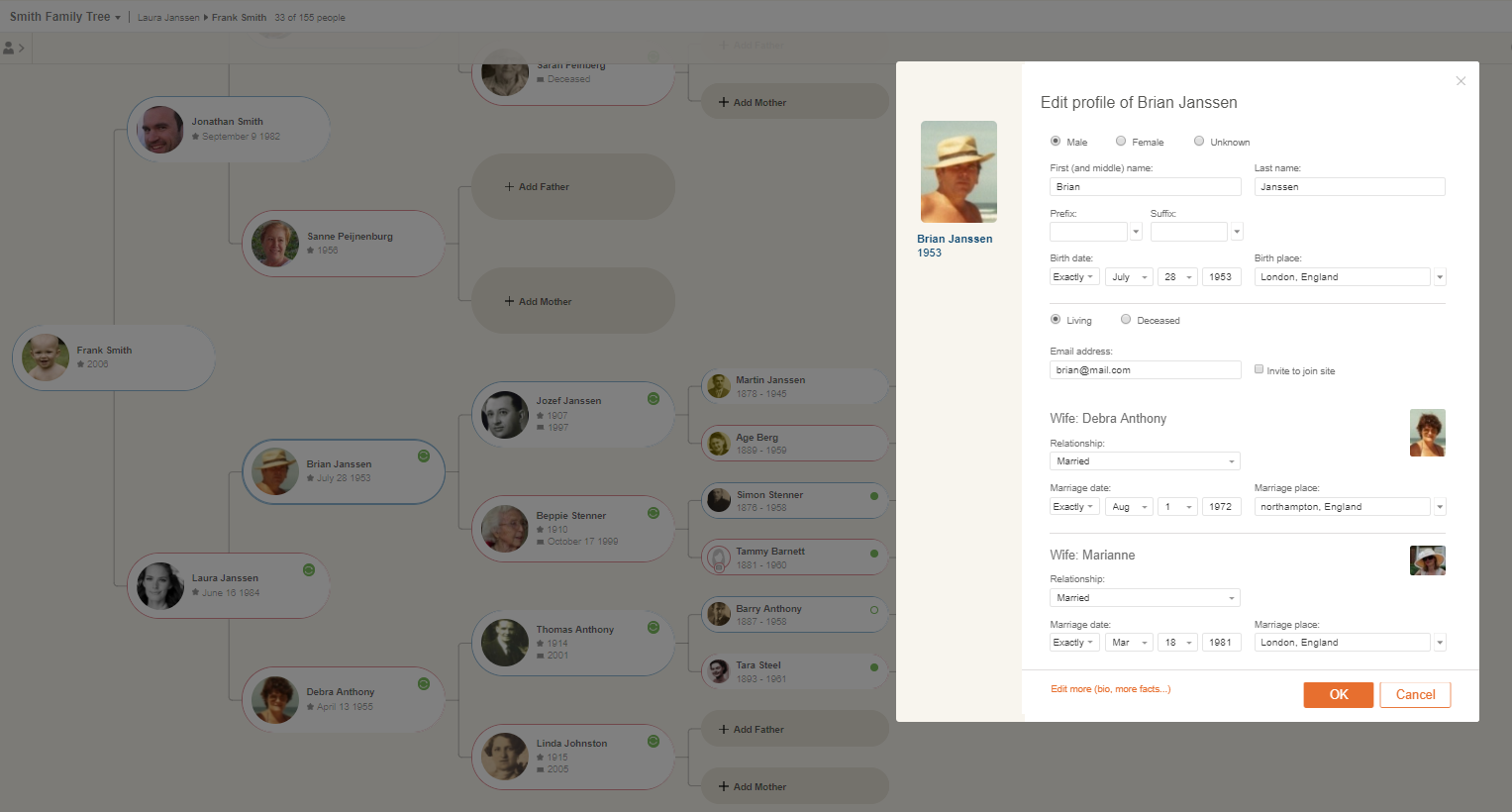
So bearbeiten Sie Ihren Stammbaum in der Ahnentafelansicht:
Das Detailfenster
Klicken Sie auf eine beliebige Person in Ihrem Stammbaum. Das Detailfenster wird auf der linken Seite des Bildschirms geöffnet und zeigt Informationen zur ausgewählten Person an.
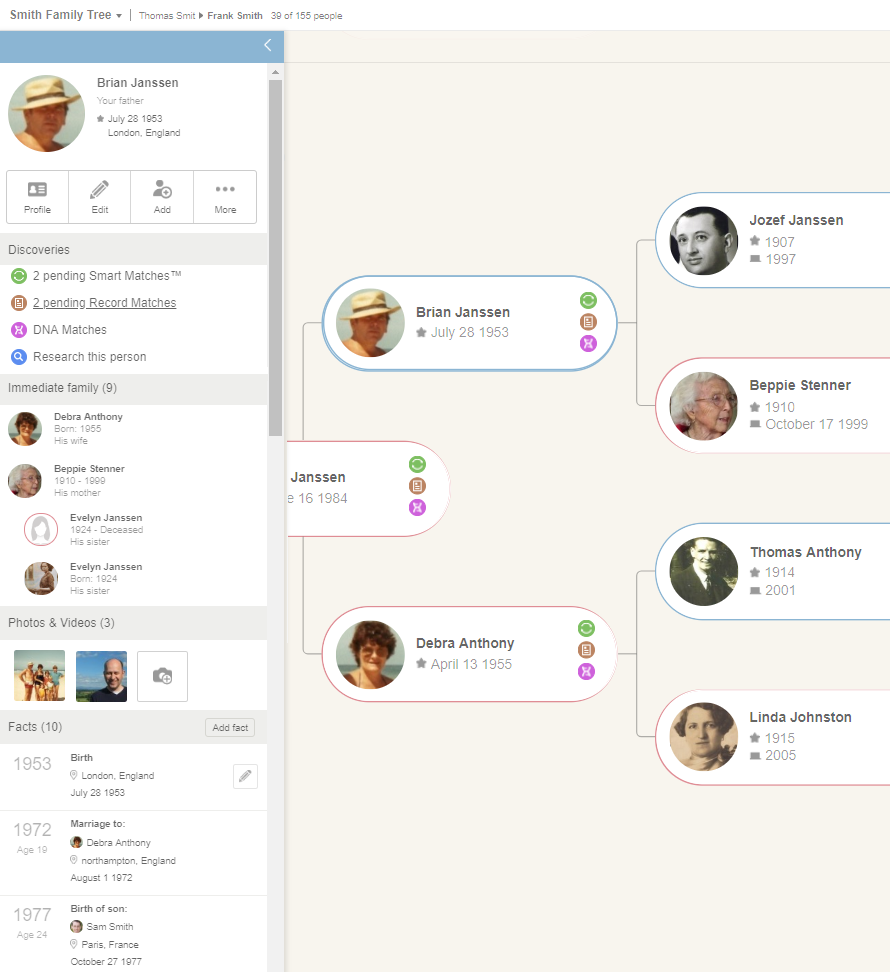
Wenn das Detailfenster geschlossen ist, können Sie es erneut öffnen, indem Sie zweimal auf eine Profilkarte im Stammbaum klicken (der erste Klick zentriert die Person im Stammbaum und der zweite Klick öffnet das Detailfenster).
Das Detailfenster erleichtert das Anzeigen, Hinzufügen und Bearbeiten von Fakten zu einer Person, ohne den Baum verlassen zu müssen. Es listet Fakten mit Daten und Orten sowie Fotos und Videos der Person auf.
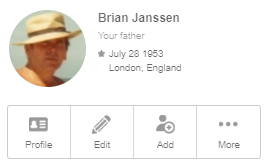
Das Detailfenster zeigt vier Schaltflächen an:
„Profil“ öffnet die Seite „Profil“, auf der alle über die Person bekannten Informationen angezeigt werden, einschließlich Biografie, Quellen, Zitate und mehr. Auf der Profilseite werden auch alle Fotos, Videos und Dokumente der Person angezeigt.
„Bearbeiten“ öffnet eine Seite zum Bearbeiten des Profils der Person.
„Hinzufügen“ öffnet ein Menü zum Hinzufügen von unmittelbaren Familienangehörigen des Einzelnen, einschließlich Eltern, Geschwistern, Ehepartnern und Kindern.
„Mehr“ bietet Zugriff auf zusätzliche Funktionen wie das Bearbeiten des Profilfotos, das Hinzufügen oder Entfernen von Verbindungen oder das vollständige Löschen des Profils einer Person.
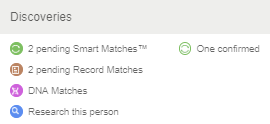
Im Abschnitt „Entdeckungen“ werden ausstehende Smart Matches™ und Record Matches angezeigt. Sie können die DNA-Übereinstimmungen der betreffenden Person anzeigen und unter den in MyHeritage SuperSearch™ verfügbaren Milliarden Datensätzen nach Datensätzen zu dieser Person suchen.
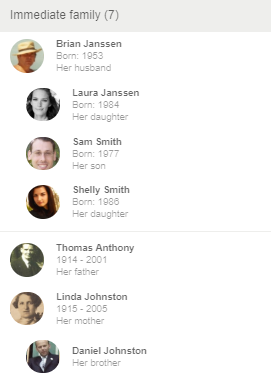
Im Abschnitt „Unmittelbare Familie“ werden alle nahen Verwandten der Person aufgeführt, einschließlich derjenigen, die in der Stammbaumansicht nicht angezeigt werden – wie Geschwister, Ehepartner und Kinder.
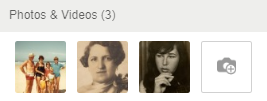
Im Abschnitt „Fotos und Videos“, der in dieser Version der Ahnentafelansicht neu ist, werden Fotos und Videos angezeigt, die dieser Person zugeordnet wurden. Klicken Sie auf das Symbol der Kamera mit dem Symbol „+“, um neue Fotos hinzuzufügen.
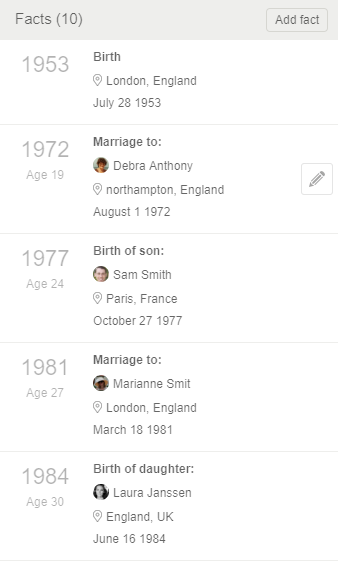
Der Abschnitt Fakten in der Ahnentafelansicht listet alle Fakten (signifikanten Lebensereignisse) auf, die Sie zu dieser Person eingegeben haben, und ermöglicht es Ihnen, neue Fakten hinzuzufügen oder vorhandene zu bearbeiten oder zu löschen.
Personen zum Baum hinzufügen
Fügen Sie ganz einfach einen Elternteil zu einer Person hinzu, für die noch kein Elternteil eingetragen ist, indem Sie auf die Karten „Vater hinzufügen“ oder „Mutter hinzufügen“ im Baum klicken. Dies ist eine schnelle Möglichkeit, dem Stammbaum Vorfahren hinzuzufügen.
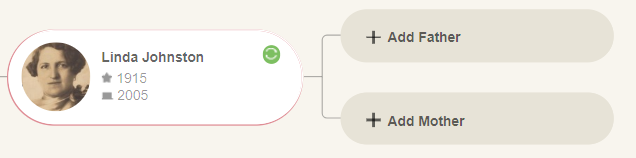
Zusätzlich zu diesen Zusatzkarten können Sie über die Schaltfläche „Hinzufügen“ im Detailfenster weitere Verwandte hinzufügen. Wenn Sie darauf klicken, wird ein Dropdown-Menü geöffnet, in dem Sie Verwandte der betreffenden Person wie Eltern, Geschwister, Ehepartner und Kinder hinzufügen können.
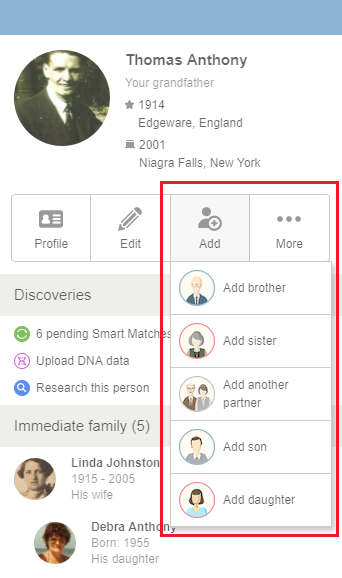
Durch Klicken auf eine Option, z.B. „Sohn hinzufügen“, wird ein praktisches Fenster zum Hinzufügen der neuen Person mit grundlegenden Informationen geöffnet. Klicken Sie auf „OK“, wenn Sie fertig sind.
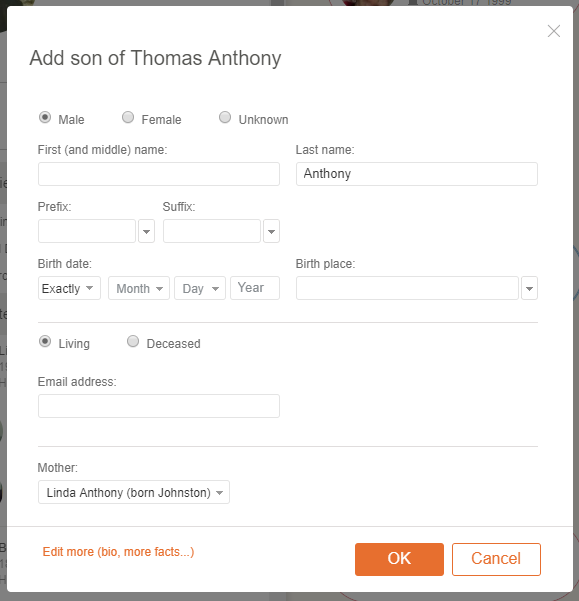
Profile bearbeiten
Die einfachste Möglichkeit, die Details einer Person im Stammbaum zu bearbeiten, besteht darin, mit der Maus über die Personenkarte im Stammbaum zu fahren und auf das Stiftsymbol zu klicken, um die Seite „Profil bearbeiten“ zu öffnen.
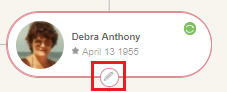
Auf der Seite Profil bearbeiten können Sie wichtige Informationen zu der Person wie ihren Namen und Informationen zu ihrer Geburt, Heirat und ihrem Tod bearbeiten.
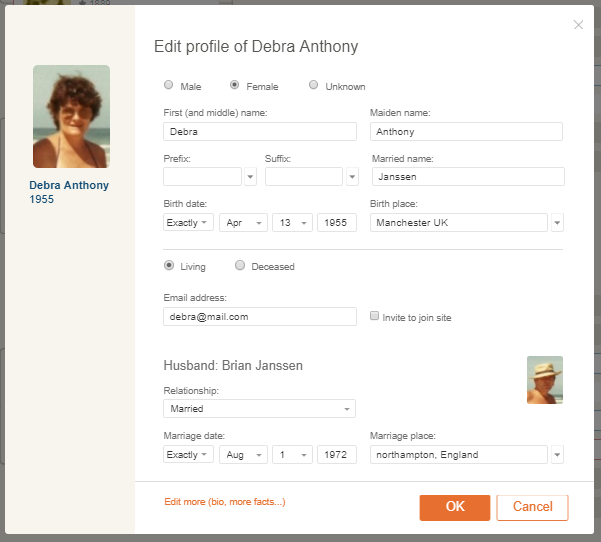
Um weitere Details einzugeben, klicken Sie unten im Fenster auf „Mehr bearbeiten“. Dadurch wird der vollständige Profileditor geöffnet, in dem Sie alle Felder für diese Person hinzufügen und bearbeiten können, einschließlich Biografie, Kontaktinformationen, Beruf, Bildung, Zitate, Quellen und mehr.
Sie können auch den Detailbereich verwenden, um die dort angezeigten Informationen zu bearbeiten, z.B. um Fakten hinzuzufügen, zu bearbeiten oder zu löschen, wie unten erläutert.
Fotos hinzufügen
Ein Profil in Ihrem Stammbaum, das noch kein persönliches Foto enthält, wird mit einer Silhouette im Stammbaum angezeigt. Klicken Sie auf das Kamerasymbol unter der Silhouette, um ein persönliches Foto hochzuladen.
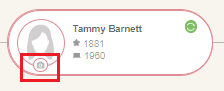
Um einer Person in der Struktur weitere Fotos oder Videos hinzuzufügen, klicken Sie auf die große Schaltfläche mit der Kamera und dem Symbol „+“ im Abschnitt „Fotos & Videos“ des Detailfensters.

Ein Überlagerungsbildschirm wird angezeigt. Hier können Sie Dateien per Drag & Drop hochladen oder zum Hochladen von Ihrem Computer auswählen.
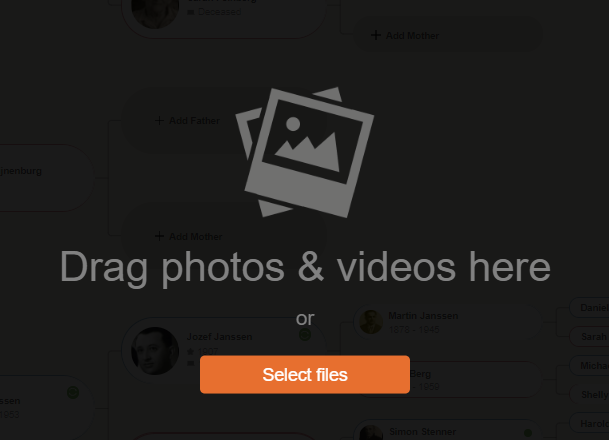
Fakten hinzufügen und bearbeiten
Das Detailfenster erleichtert das Anzeigen, Hinzufügen und Bearbeiten von Fakten (Ereignissen) zu einer Person, ohne den Baum zu verlassen. Es listet Fakten mit Daten und Orten auf.
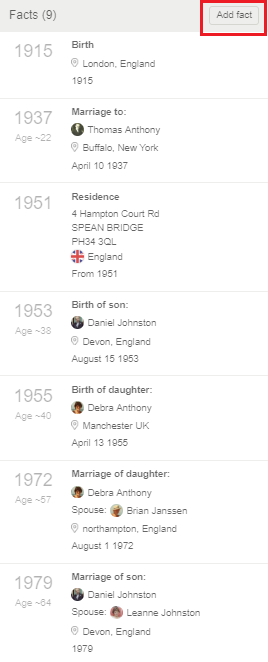
Um einen neuen Fakt zu dieser Person hinzuzufügen, klicken Sie oben in der Liste auf die Schaltfläche „Fakt hinzufügen“.
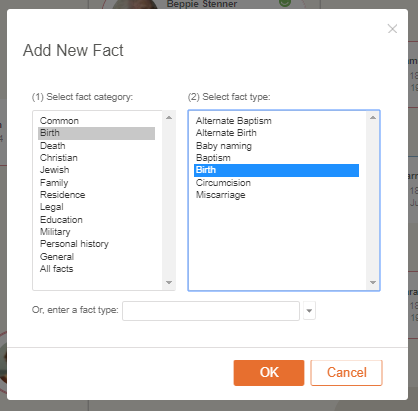
Wählen Sie den Faktentyp aus dem Menü und klicken Sie auf OK, um ein Fenster zum Hinzufügen des neuen Fakts zu öffnen.
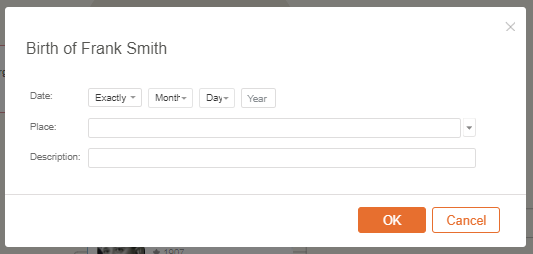
Sie können jedes Ereignis bearbeiten, indem Sie die Maus darüber bewegen und auf das Stiftsymbol klicken.
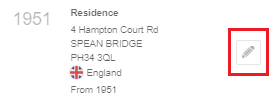
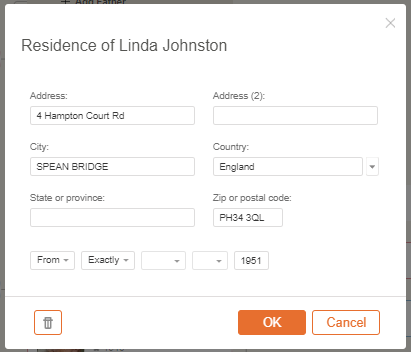
Dies öffnet ein Fenster, in dem Sie Details eingeben oder ändern können. Sie können das Ereignis auch aus diesem Fenster löschen, indem Sie auf das Papierkorbsymbol in der unteren linken Ecke klicken.
Baumeinstellungen
Um die Einstellungen der Ahnentafelansicht anzupassen, klicken Sie auf das Radsymbol in der oberen rechten Ecke.
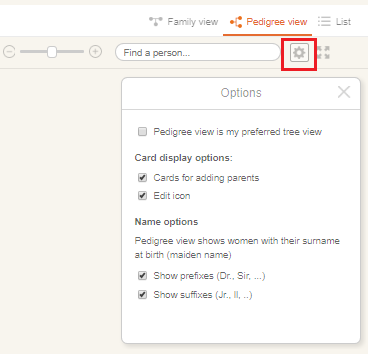
Sie können die Ahnentafelansicht zur Standardansicht machen, indem Sie das oberste Kontrollkästchen aktivieren. Diese Option wird nur angezeigt, wenn Sie Ihren Stammbaum in der Ahnentafelansicht anzeigen.

Aktivieren oder deaktivieren Sie die Kontrollkästchen unter „Kartenanzeigeoptionen“, um die Add-Me-Karten zum Hinzufügen von Eltern und das Bearbeitungssymbol einzuschließen oder zu entfernen.
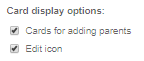
Mit „Namensoptionen“ können Sie auswählen, ob Präfixe und Suffixe in Personenkarten angezeigt werden sollen. Einige Nutzer ziehen es vor, diese nicht anzuzeigen (z.B. „John Martin“), während andere es vorziehen, sie einzuschließen (z.B. „Prof. John Martin, Jr.“). Hinweis: In der Stammbaumansicht werden Frauen im Stammbaum mit ihren Mädchennamen angezeigt.